Blog Tecnológico
Como Criar um Efeito de Brush Neon no Photoshop (Passo a Passo Brilhante)
Gabriel França • 26 mai 2025 • Adobe Photoshop

O efeito de texto neon é aquele tipo de visual que atrai olhares, chama atenção e deixa qualquer arte com um toque moderno, retrô e super estiloso. Ideal pra thumbnails, posts de redes sociais, banners e artes conceituais. Neste tutorial, vamos te mostrar como criar esse efeito no Photoshop de forma simples, usando estilos de camada, brilhos simulados e alguns ajustes que fazem toda a diferença. Bora brilhar?
Passo 1: Crie um novo documento
Abra o Photoshop e crie um novo arquivo (por exemplo, 1920x1080 px, fundo preto ou escuro).
Um fundo escuro ajuda o efeito neon a se destacar mais!
Passo 2: Entender como criar a base da iluminação
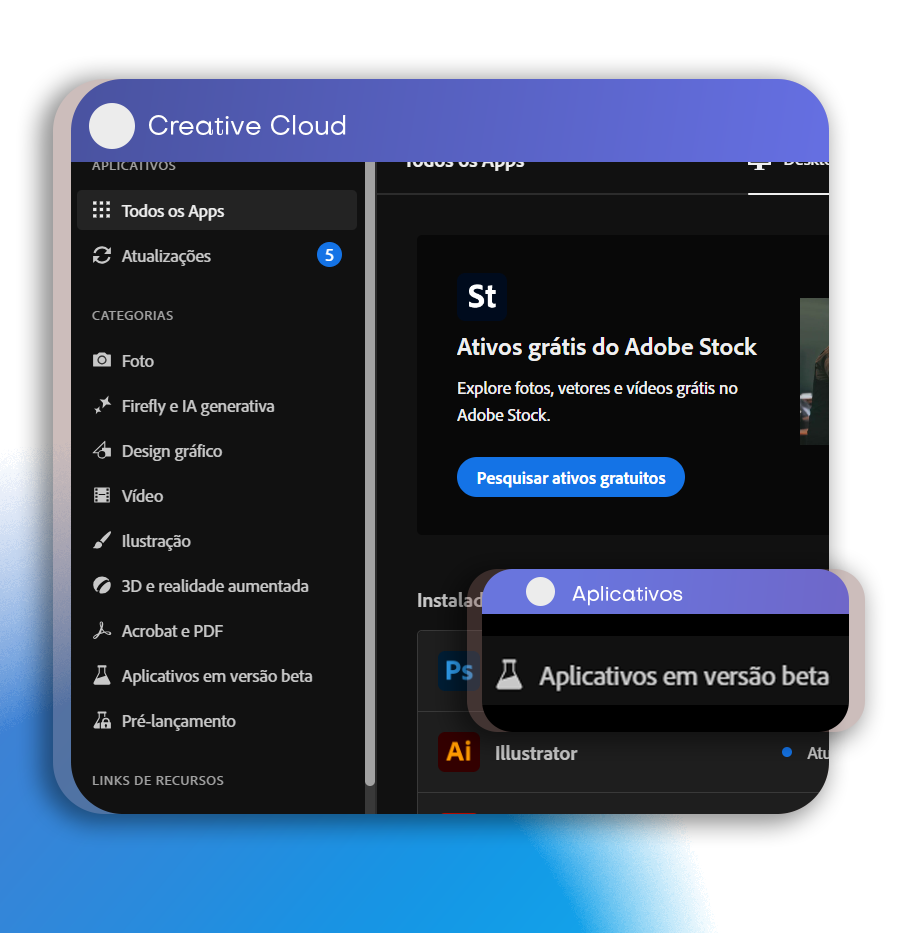
Crie um circulo branco utilizando pincel redondo duro
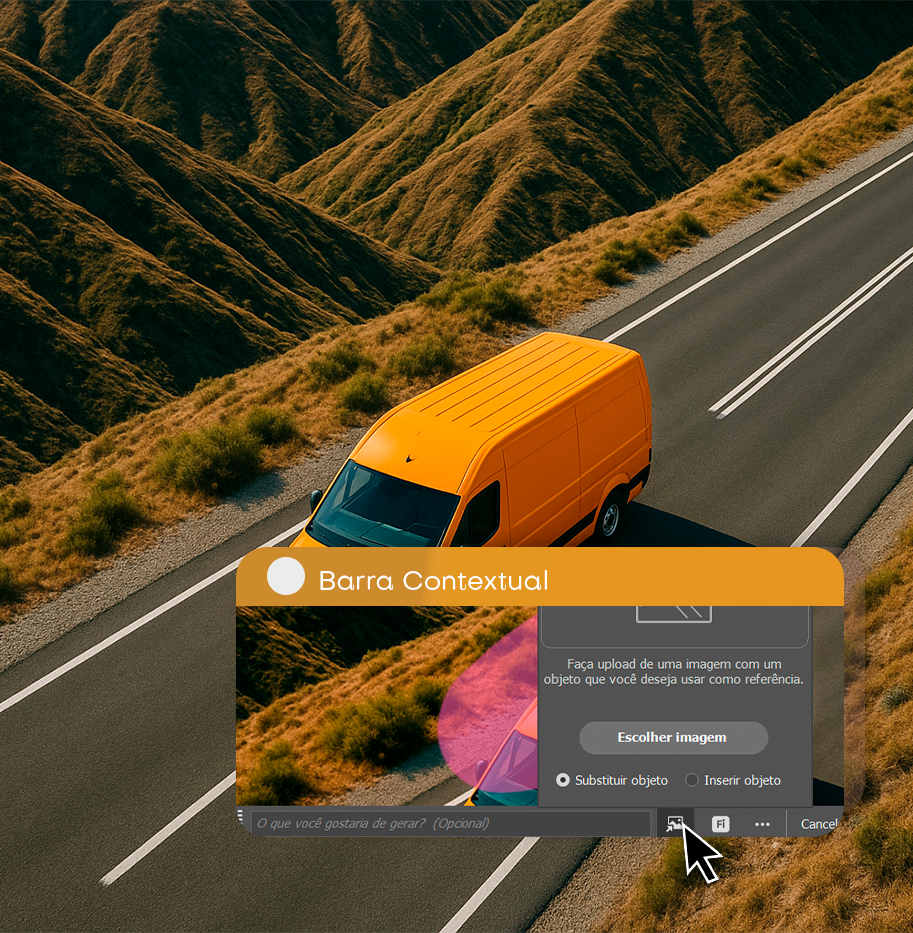
Use uma camada de ajuste para criar uma Cor Sólida
Cor: escolha um tom neon (azul elétrico, rosa choque, verde limão...)
Passo 3: Adicione Estilo de Camada
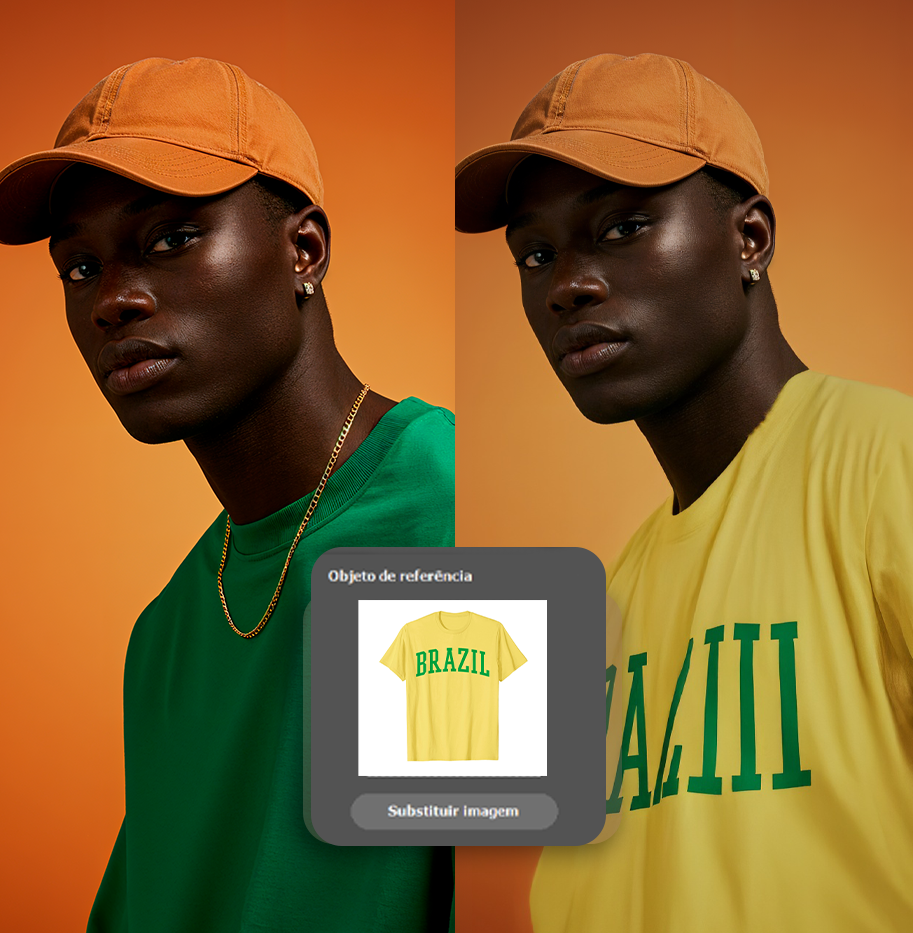
Com a camada de cor selecionada, clique com o botão direito e escolha Opções de Mesclagem.
Ative os seguintes estilos:
Subexposição linear (Adicionar)
Agora vamos inverter a máscara da camada de cor usando Control (Command) + I
Passo 4: Crie o reflexo/halo de luz
Com um pincel macio (Brush) grande e fluxo baixo
Mude o fluxo para valores de 3 a 6%
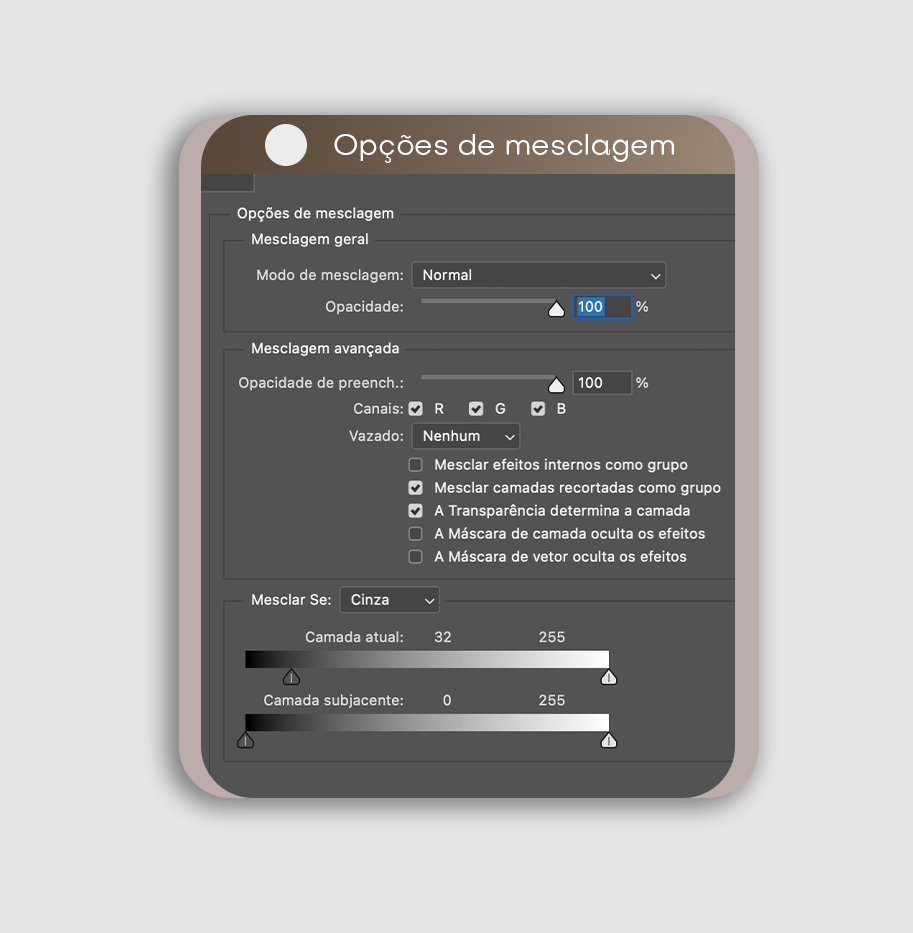
Podemos pintar e controlar a iluminação de acordo com as preferências de cada um
Se quiser mais impacto, duplique os brilhos ou crie variações em cores diferem
Passo 5: Aplicar a base dos efeitos em imagens

Use Camadas de Ajuste (Matiz/Saturação ou Cor Seletiva) pra reforçar o contraste e deixar o neon ainda mais vibrante.
Se quiser mais impacto, duplique os brilhos ou crie variações em cores diferentes.
O contraste do ambiente deixa tudo mais cinematográfico.
Conclusão:
O efeito de texto neon é fácil de criar e tem um resultado super profissional. Com alguns estilos de camada e brilho bem posicionados, sua arte pode virar destaque em qualquer lugar. Teste diferentes cores, fontes e fundos pra criar sua identidade visual neon.







.png)
.png)
.png)





.jpg)





















